Muchos usuarios informaron haber visto un error cuando hacen clic en los hipervínculos en Outlook. El sistema tarda un tiempo en cargar la página web en el navegador. Sin embargo, eso no sucede y se ve el siguiente mensaje de error.
Las políticas de su organización nos impiden completar esta acción por usted. Para obtener más información, comuníquese con su mesa de ayuda
o
Esta operación ha sido cancelada debido a las restricciones vigentes en este equipo. Por favor, póngase en contacto con el administrador del sistema.
Digamos que instaló Chrome en su sistema y lo configuró como el navegador predeterminado. Por alguna razón, desinstala este navegador de su sistema. Sin embargo, olvida configurar una aplicación como navegador predeterminado. En este caso, aparece el error anterior.
Las posibles causas de este error son:
- Cambios en la configuración predeterminada de Edge y Outlook.
- Cambios en la asociación de archivos HTML.
- Eliminación de Internet Explorer de las funciones opcionales.
En este artículo, hemos enumerado algunas soluciones para superar este error.
Tabla de contenido
Solución 1: establezca la asociación de archivos HTML mediante el registro
1. Abra el cuadro de diálogo Ejecutar usando Windows+R.
2. Escribe regeditar y golpear Ingresar.

3. En la ventana de UAC que aparece buscando permisos, haga clic en sí.
4. Se abre la ventana del Editor del registro.
Nota: Se recomienda realizar una copia de seguridad de las claves de registro antes de realizar cualquier cambio. La edición del registro es arriesgada y podría dañar el sistema con el más mínimo error. Para realizar la copia de seguridad, vaya a Archivo> Exportar> Dar un nombre deseado> Guardar.
5. En la barra de búsqueda en la parte superior, copie y pegue lo siguiente.
HKEY_CLASSES_ROOT\.html
6. En el lado derecho, haga doble clic sobre el (Defecto) llave.
7. Establezca el valor en archivo html.
8. Haga clic en está bien.

5. Cierre el editor de registro y reiniciar el sistema.
Solución 2: asegúrese de que el modo Internet Explorer esté presente en las funciones opcionales
Aunque Internet Explorer no se usa mucho, se sabe que la desinstalación del modo Internet Explorer provoca este error.
1. Abierto Diálogo Ejecutar utilizando Windows+R.
2. Escriba el comando ms-configuraciones: y presiona Ingresar.
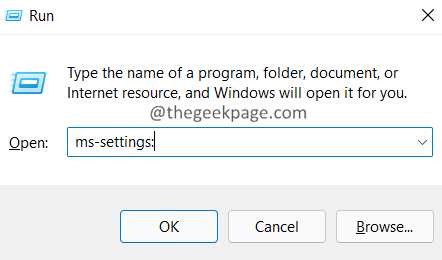
3. Desde el lado izquierdo, haga clic en aplicaciones.
4. En el lado derecho, elija Características opcionales.
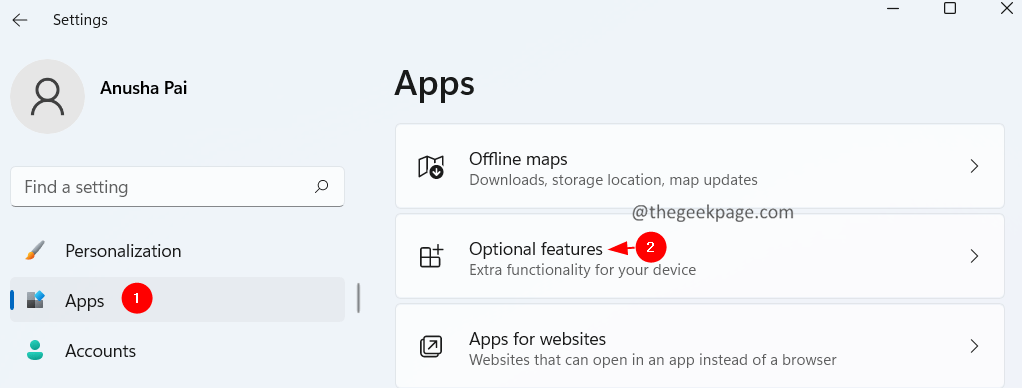
5. En Funciones instaladas, asegúrese de que puede ver Modo Internet Explorer.
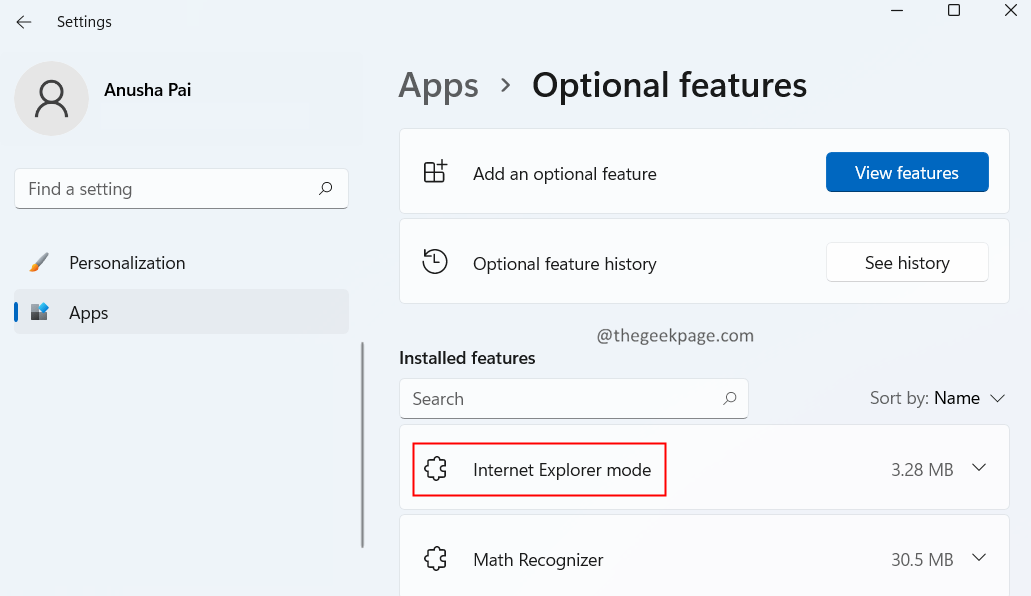
6. Si no encuentra la función en la lista, haga clic en el Ver características botón.
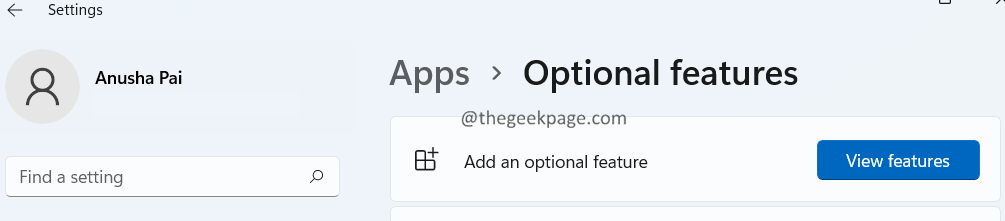
7. Se abre el cuadro de diálogo Agregar una función opcional. Busque el modo Internet Explorer e instálelo en su sistema.

Corrección 3: hacer que Outlook sea la aplicación predeterminada para Mail
1. Abierto Diálogo Ejecutar utilizando Windows+R.
2. Escribe ms-configuraciones: aplicaciones predeterminadas y presiona Ingresar.
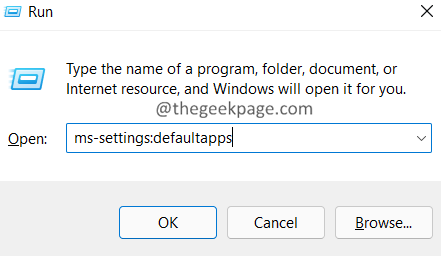
3. En el cuadro de búsqueda, escriba Correo y presiona Ingresar.
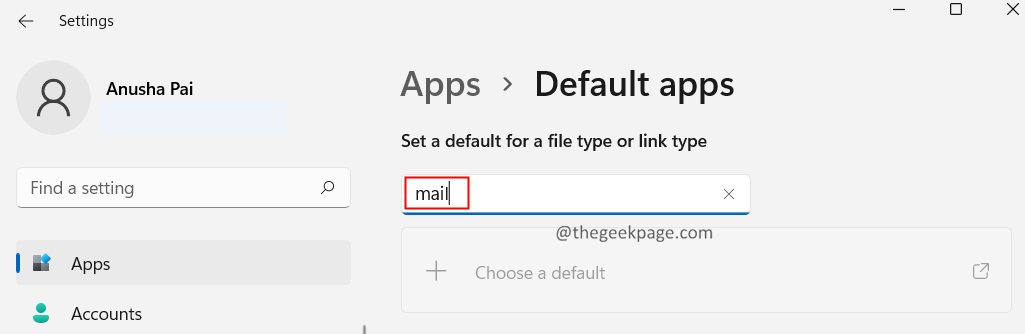
4. Asegúrese de que la aplicación predeterminada utilizada sea panorama.
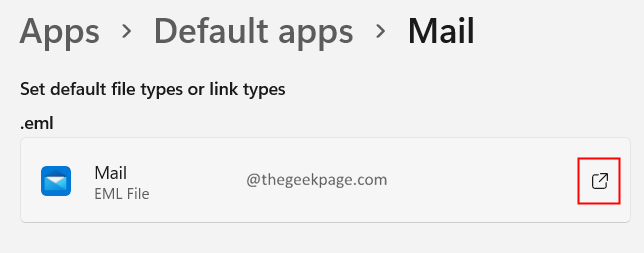
5. Si no es así, haga clic en la marca de flecha junto a él, elija Panorama, y haga clic en está bien.
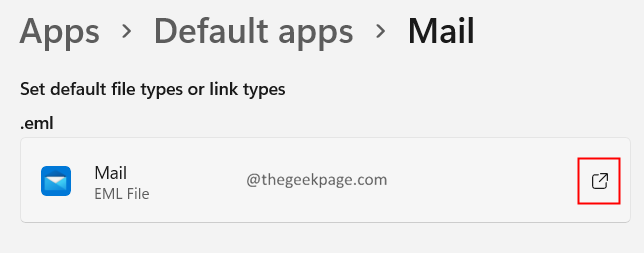
Solución 4: restablezca Edge a predeterminado y conviértalo en el navegador predeterminado.
Algunos usuarios informaron que restablecer Edge les soluciona el problema.
1. Abre Microsoft Edge.
2. En la barra superior, copie y pegue la ubicación a continuación.
edge://configuración/resetProfileSettings
3. Haga clic en Reiniciar.

4. Abra Edge y copie y pegue lo siguiente en la barra de búsqueda del navegador.
edge://configuración/navegador predeterminado
5. Clickea en el Hacer por defecto botón.
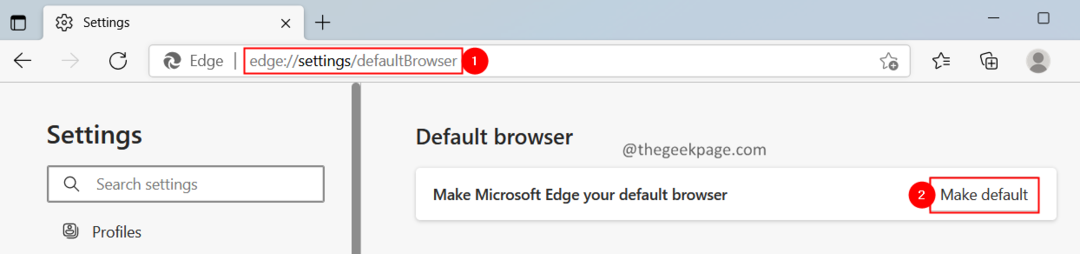
Eso es todo.
Esperamos que este artículo haya sido informativo. Gracias por leer.
Por favor comente y háganos saber la solución que encontró útil.

